Máy tính khi đã được cài driver cho nhiều máy in gặp vấn đề là khi cài thêm driver máy in mới có thể gặp lỗi là râu ông này cắm cằm bà kia, các driver bị lẫn lộn, tên máy in bị tình trạng có chữ (copy 1) (copy 2), không đổi được tên máy in. Bài viết này hướng dẫn cách gỡ trắng, gỡ sạch sẽ driver máy in cũ để cài lại driver cho máy in mới đúng chuẩn.
Bước 1: Gỡ driver máy in ở Control Panel
- Vào Control Panell >> chọn Uninstall a program >> tìm driver máy in cần gỡ rồi click chuột phải chọn Uninstall để gỡ bỏ driver.
 |
| Vào Control Panell >> chọn Uninstall a program |
Bước 2: Vào quản lý hệ thống để gỡ
- Click chọn Hardware and Sound
 |
| Click chọn Hardware and Sound |
- Click System anh Security >> Administrative Tools
 |
| Click System anh Security >> Administrative Tools |
Bước 3: Gỡ tận gốc driver máy in cũ
- Click Printer Management
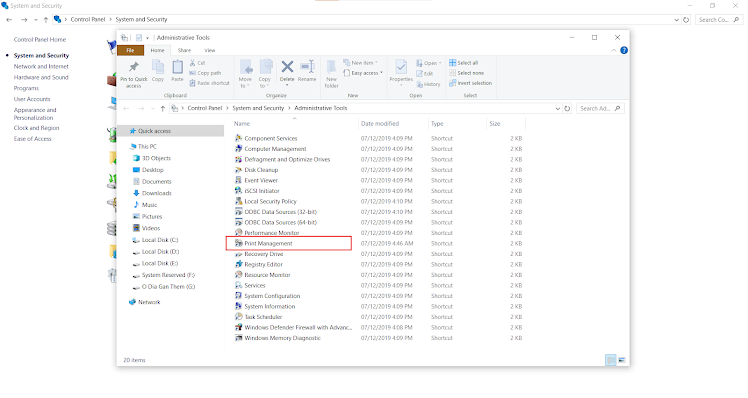 |
| Click Printer Management |
- Gỡ tên máy in: click double vào All Printer >> click chuột phải tên máy in muốn gỡ sạch và chọn Delete >> chọn Yes để gỡ tên.
 |
| Click double vào All Printer >> click chuột phải tên máy in muốn gỡ sạch và chọn Delete |
- Gỡ driver máy in: click double vào All Driver >> click chuột phải tên máy in muốn gỡ sạch và chọn Remove Driver Package >> chọn Delete để gỡ tên.
 |
| Click double vào All Driver >> click chuột phải tên máy in muốn gỡ sạch |
Sau khi gỡ tận gốc tên máy in và driver máy in cũ, ta cho tiến hành cài đặt driver cho máy in mới cho đúng ngay từ đầu.
Tình huống lỗi khi gỡ driver máy in
- Một số trường hợp khi gỡ tận gốc driver máy in cũ thì báo lỗi như ảnh dưới với ý nghĩa "không gỡ được máy in này vì máy in đang được sử dụng. Cách xử lý là cho khởi động lại máy tính, sau đó làm lại bước ở trên để gỡ driver máy in cũ.
Theo DanTriSoft
Để được hỗ trợ chu đáo hãy tham dự cộng đồng DanTriSoft tại group https://zalo.me/g/mdxggl741
